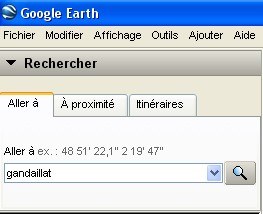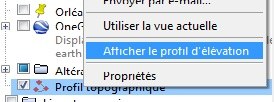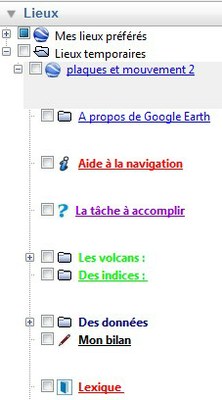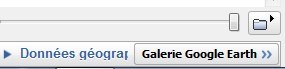Télécharger, découvrir, utiliser Google Earth version 6
Mise à jour le 26/09/2007
Par MJ Broussaud publié 26/9/2007
Découvrir les principales fonctions du logiciel Google Earth : Mesurer une distance, tracer un profil topographique, utiliser un fichier kml....
 Fiche
Fiche
- Télécharger le logiciel Google Earth
|
 http://earth.google.com/intl/fr/ http://earth.google.com/intl/fr/
|
- Découvrir le logiciel
- Utiliser la fonction "Rechercher" pour localiser votre maison ou votre établissement puis zoomer et trouver les coordonnées
- Regarder et nettoyer les Données géographiques en décochant tout
- Aller dans Outils/Options../Qualité du relief et Choisir un facteur d'élévation adapté. (0.5 à 3)
|
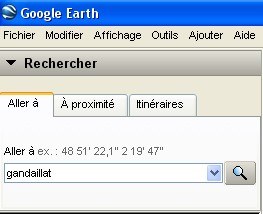
|
- Jouer avec les outils (tourner, basculer,…)
|
 |
- Mesurer une distance. Utiliser la réglette , choisir "Trajet", "kilomètres". Cliquer avec le bouton gauche de la souris.
- Pour arrêter double cliquer.
|

|
- Tracer un profil topographique. (la version 6.1 du logiciel permet une plus grande précision)
- Utiliser la réglette, choisir "Ligne",
- kilomètres, cliquer avec le bouton gauche afin de tracer une ligne correspondant au profil souhaité.
- Enregistrer, mettre un titre par exemple "Profil topographique" et dans l'onglet altitude sélectionner soit "au niveau du sol" soit "au niveau des fonds marins". Faire "OK"
- Dans le cadre de gauche, cliquer sur "Profil topographique" avec le bouton droit de la souris ou cliquer directement sur le trait que vous avez tracé et choisir "Afficher le profil d'élévation".
|

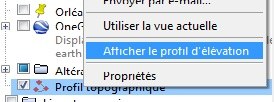

|
3. Ouvrir et utiliser un fichier kml
Le fichier s’ouvre directement dans Google Earth dans lieux temporaires.
- Cliquer sur la petite croix, devant le fichier .kmz pour voir la liste des données.
- Cocher ce que vous souhaitez afficher.
- Attention une couche peut en cacher une autre, penser à décocher celles qui ne sont plus utilisée.
- Afficher une carte géologique. Faire attention à l'altitude à laquelle vous devez vous positionner pour regarder. Par exemple pour une carte au 1/50000, il faut se placer à une altitude d'environ 8km.
- Jouer avec la transparence. La couche étant sélectionnée, déplacer le curseur de la réglette située juste au dessus de "Données Géographique"
|
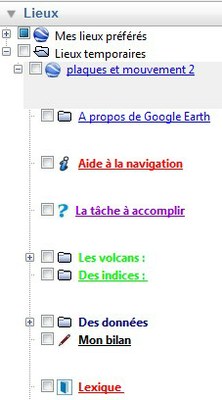
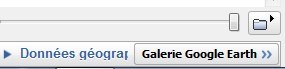
|




 Fiche
Fiche